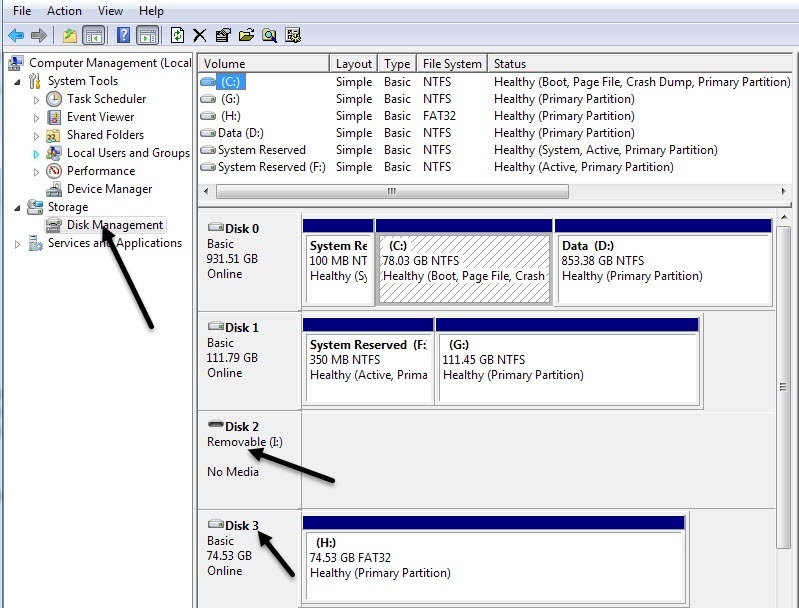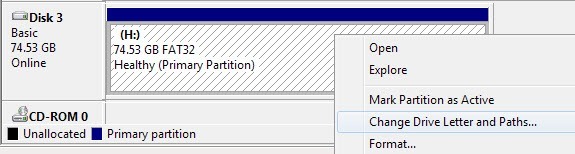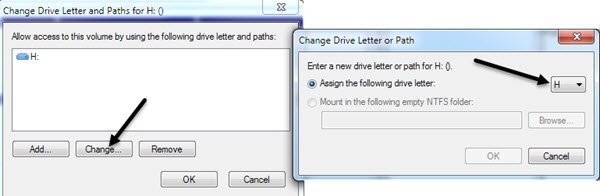Acesta este un ghid privind modificarea literei de unitate în Windows pentru un dispozitiv USB extern cum ar fi un hard disk sau un stick USB. Iată o problemă obișnuită pe care am văzut-o: conectați o unitate flash USB în computer și se spune că este gata de utilizare, dar din anumite motive nu apare nimic în lista drive-urilor. Scoateți-o, conectați-o din nou și încă nu apare nimic! Care este problema? Ei bine, ar putea fi mai multe lucruri, dar problema cea mai obișnuită este că scrisoarea de unelte pe care Windows încearcă să o atribuie dispozitivului dvs. este deja preluată de alt dispozitiv sau este mapată la o unitate de rețea. nu vă dați seama întotdeauna de ea însăși (care ar trebui să fie), iar unitatea dvs. se pierde practic în computerul neregulat. Pentru ao remedia, trebuie să mergem la Gestionarea computerelorși să alocăm manual scrisoarea de unitate. Există două moduri de accesare a dialogului de administrare a calculatorului în Windows, unul prin Panou de controlși al doilea prin clic pe butonul Computerși selectând Gestionați. >
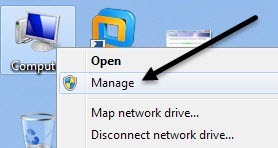
Faceți clic dreapta pe Computerul meu
Gestionarea calculatorului în instrumente de administrare
Faceți clic pe Gestionarea discurilordin secțiunea Storagevă va afișa toate unitățile și partițiile curente de pe unitatea dvs. Dacă nu știți ce înseamnă asta, nu vă faceți griji, găsiți unitatea pe care o căutați în graficele din partea de jos. Acestea sunt de obicei numite Disk 0, Disk 1, CD-ROM, CD-ROM1 etc. Dacă căutați o unitate flash USB, veți vedea cuvântul "Removable" dedesubtul Disk X În cazul meu, este unitatea care este detașabilă. Cu toate acestea, dacă aveți o unitate de hard disk USB mare conectată, atunci poate apărea ca un hard disk suplimentar ca minele de mai jos (H:).
În mod prestabilit, Windows-ul mi-a dat o unitate USB portabilă cu litera H. Dacă unitatea dvs. nu are o literă sau doriți să o modificați, faceți clic dreapta în spațiul alb din dreapta literei unității și alegeți Schimbare Scrisoare și căi unitate.
Faceți clic pe butonul Schimbațio nouă scrisoare din lista derulantă. Doar pentru informațiile dvs., opțiunea Montați în următorul folder NTFSeste utilizată dacă ați făcut clic pe o unitate hard disk externă și în loc să o dați o literă de unitate, ați vrut să fie afișată ca un dosar de pe hard diskul curent. Asta inseamna ca ati putea crea un folder in My Documents numit imagini care in realitate se indreapta catre un alt hard disk in loc de unul in care toate Documentele mele sunt in prezent stocate.
>Faceți dublu clic pe Ok, iar unitatea dvs. ar trebui să aibă acum noua literă atribuită. De obicei, dacă stick-ul USB nu se mai afișa înainte, odată ce schimbați litera, acesta va apărea automat și vă va întreba ce doriți să faceți. Asta e despre asta! De asemenea, puteți utiliza instrumentul Disk Management pentru a formata discuri, pentru a determina tipul de sistem de fișiere și pentru a vedea numărul de spațiu liber disponibil.